windows11桌面图标有阴影 win11窗口阴影关闭教程
更新时间:2024-03-30 16:40:40作者:xtyang
Windows 11作为微软公司最新发布的操作系统,带来了许多全新的设计和功能,其中桌面图标的阴影设计让整体界面更加立体感和美观,但有些用户可能不喜欢这种效果,想要关闭窗口阴影。针对这一需求,我们为大家分享一些简单的Win11窗口阴影关闭教程,帮助用户个性化定制自己的操作系统界面。愿这些技巧能让您更好地使用Windows 11,享受到更舒适的操作体验。
windows11窗口阴影如何关闭1.按键盘上的Windows键,然后在搜索框中键入, 系统高级设置,打开。
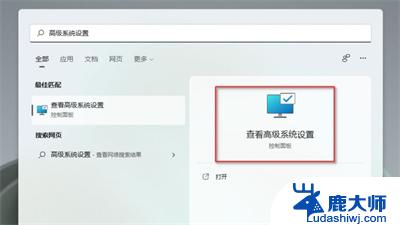
2.在高级面板,下点击性能视觉效果当中的设置。
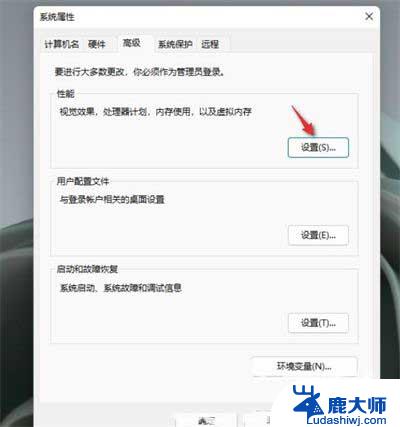
3.取消勾选,在窗口下显示阴影,然后点击确定。
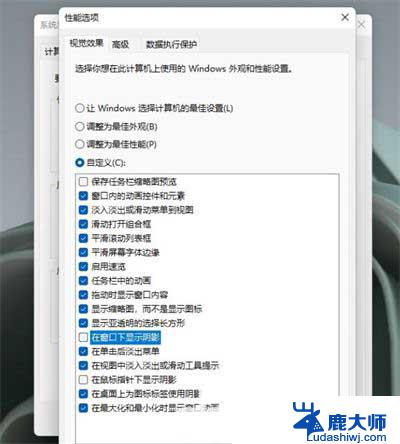
4.在 windows11 下 , 任意窗口周围就不会再有阴影显示了。
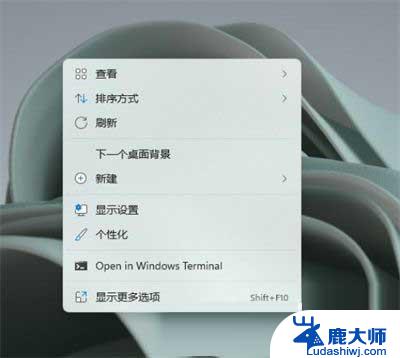
推荐阅读:
Win11能设置任务栏不合并窗口吗?
Win11引入4种桌面窗口布局 满足用户在不同场景使用
以上是关于Windows 11桌面图标有阴影的全部内容,如果你也遇到了类似的情况,可以参考以上方法来解决,希望对大家有所帮助。
windows11桌面图标有阴影 win11窗口阴影关闭教程相关教程
- 如何关闭电脑弹窗广告win11 windows11广告弹窗关闭教程
- win11桌面图标如何拖动位置 电脑桌面图标移动教程
- win11图标小箭头一键去除 Win11桌面图标小箭头消失教程
- win11图标上有白色 windows11桌面图标显示白色的解决方法
- windows11怎么调桌面图标大小 怎样在Win11上更改桌面图标的大小
- win11win图标居中 Windows11桌面软件居中设置教程
- windows11关闭软件提示 Windows11取消软件打开提示窗口方法
- win11音频图标怎么隐藏 如何关闭Windows11系统中的音量图标显示
- win11把计算器放到桌面 Windows11怎么把我的电脑图标放到桌面
- win11系统永久关闭更新教程 win11永久关闭更新的教程
- win11怎么看硬盘信息 电脑硬盘具体位置
- win11删除登录账户密码 Windows11删除账户密码步骤
- 锁屏壁纸怎么设置win11 Windows11锁屏壁纸设置步骤
- 关闭win11f12快捷键 笔记本功能键怎么禁用
- win11如何设置星期日为一周开始 记事本日记设置星期日为一周的开始日期
- win11笔记本退出账户登录 win11如何退出Windows账户
win11系统教程推荐
- 1 windows11怎么设密码 Win11电脑怎么添加开机密码
- 2 win11新固态硬盘设置 加固态硬盘后如何进行密码保护设置
- 3 win11开机登录前切换账户 Win11系统如何切换用户快捷键
- 4 win11设置巴西的时区 Win11怎么设置时区
- 5 win11如何添加打印机到电脑 电脑如何连接打印机
- 6 diskgenius在win11闪退问 Win11照片程序闪退怎么办
- 7 win11升级后登录微软账号显示出错 Win11系统登录Microsoft账户失败怎么办
- 8 win11发现共享文件夹 Win11 24H2共享文档NAS无法进入怎么解决
- 9 win11defender点击找不到 Win11 24H2家庭版升级专业版后无法使用Defender for Endpoint怎么办
- 10 win11右键菜单怎么直接更多选择 Win11右键菜单默认显示更多选项如何设置